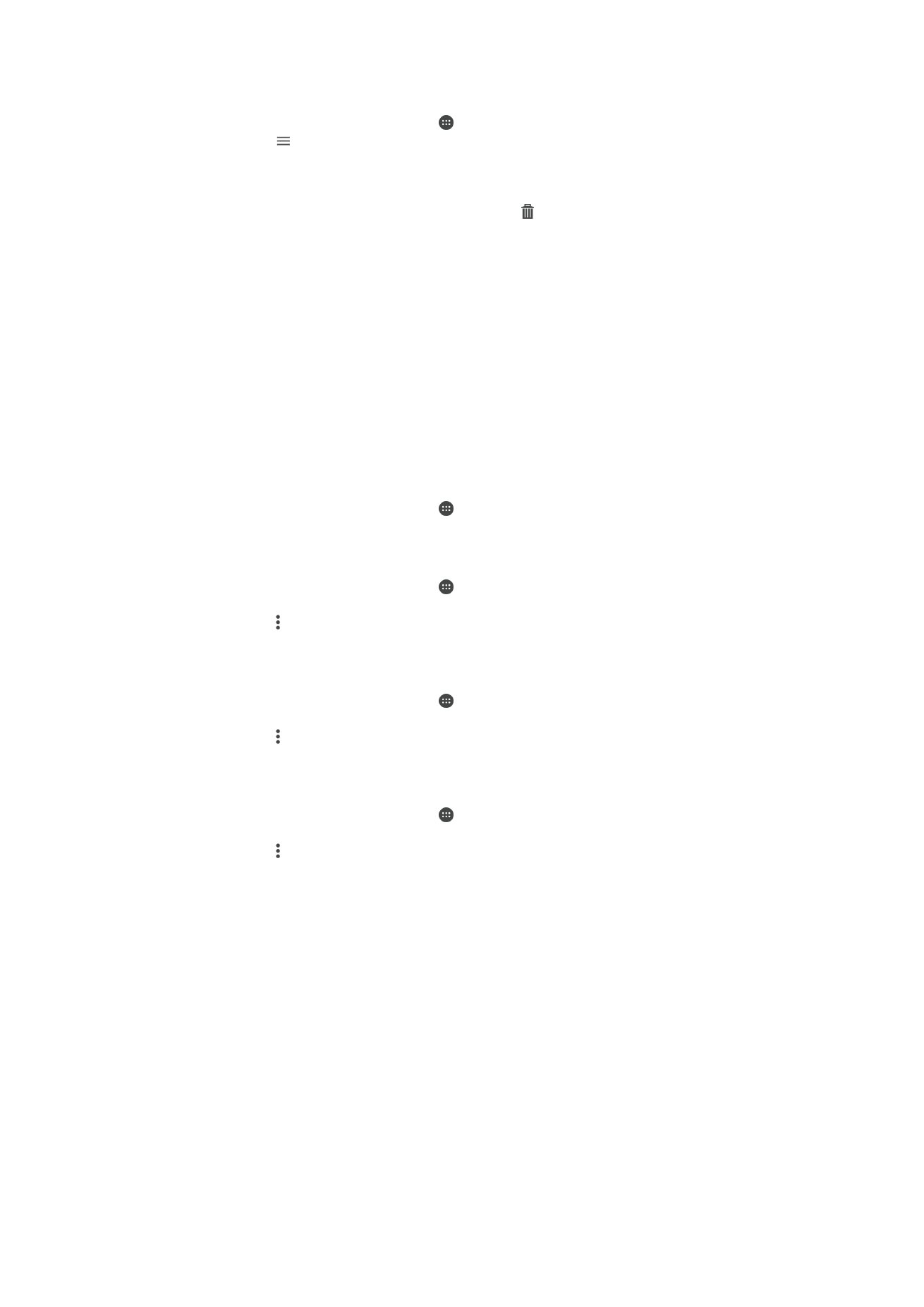
Movie Creator
Der Xperia™ Movie Creator erstellt aus vorhandenen Fotos und Videos automatisch
kurze Videos. Die Anwendung legt automatisch den Zeitrahmen zur Erstellung des Films
fest. Sie kann beispielsweise Fotos und Videos Ihres letzten Sonntagsausflugs oder
solche eines wöchentlichen, monatlichen oder sogar jährlichen Zeitraums auswählen und
daraus einen Film für Sie erstellen. Wenn der Highlight-Film fertig ist, erhalten Sie eine
Benachrichtigung. Sie können ihn dann nach Belieben bearbeiten. Sie können
beispielsweise den Titel ändern, Szenen löschen, die Musik ändern oder weitere Fotos
und Videos hinzufügen. Sie können einen Highlight-Film erstellen, indem Sie Fotos und
Videos manuelle auswählen.
So öffnen Sie den Movie Creator:
1
Tippen Sie auf dem Startbildschirm auf .
2
Tippen Sie auf
Movie Creator.
So schalten Sie Movie Creator-Benachrichtigungen aus:
1
Tippen Sie auf dem Startbildschirm auf .
2
Tippen Sie auf
Movie Creator.
3
Tippen Sie auf und anschließend auf
Einstellungen und deaktivieren Sie die
Benachrichtigungen.
So aktivieren Sie das automatische Erstellen von Highlight-Filmen:
1
Tippen Sie auf dem Startbildschirm auf .
2
Tippen Sie auf
Movie Creator.
3
Tippen Sie auf und anschließend auf
Einstellungen und deaktivieren Sie
Automatisch erstellen.
So erstellen Sie manuell einen Highlight-Film:
1
Tippen Sie auf dem Startbildschirm auf .
2
Tippen Sie auf
Movie Creator.
3
Tippen Sie auf >
Neu erstellen > Fotos/Videos auswählen.
4
Berühren Sie ein Objekt, um es auszuwählen, und tippen Sie dann auf andere
Objekte, die Sie hinzufügen möchten.
5
Tippen Sie auf
Erstellen. Wenn Sie einen Highlight-Film bearbeiten möchten,
tippen Sie auf
Geschichte anzeigen. Verwenden Sie dann die Tools in der
Symbolleiste für die Bearbeitung.
121
Dies ist eine Internetversion dieser Publikation. © Druckausgabe nur für den privaten Gebrauch.